Introduction du downgrade, upgrade
Si vous voulez downgrader (passer en version inférieure) ou upgrader (passer en version supérieure, mais pas forcément la dernière) voire juste restaurer dans la version actuelle votre iPhone, iPad ou iPod Touch, lisez le tutoriel suivant.
Pourquoi est-t-il compliqué de downgrader ou upgrader pas dans la dernière version ? Tout simplement car Apple refuse que vous installiez une version qui n'est pas la toute dernière, il faut donc faire quelques manipulations pour contourner la protection.
Petit rappel:
C'est quoi SHSH
Le SHSH, c'est un fichier qui contient une "autorisation" de passage à une version spécifique de firmware pour un ECID unique. A chaque fois que vous tenter de restaurer de manière officielle un iPhone / iPod Touch / iPad, Apple ne renverra le fichier SHSH correspondant QUE si vous tentez de restaurer dans la dernière version disponible du firmware.
Un fichier SHSH correspond dont à un firmware spécifique pour un matériel spécifique avec un ECID spécifique.
Étape 1 - Nécessaire
Pour pouvoir downgrader, upgrader ou restaurer votre iPhone, iPad ou iPod Touch, il vous faut:
- Avoir sauvegardé son SHSH de la version à laquelle vous voulez installer le firmware (sauf pour les iPod Touch 2G MB ou iPhone 3G). Voir tutoriel pour sauvegarder son SHSH/ECID sur votre ordinateur et sur Cydia.
Pour savoir si vous avez sauvegardé votre SHSH, lancez TinyUmbrella et cliquez sur votre iDevice, puis regardez la liste affichée au centre. TinyUmbrella.
- Le fichier .IPSW correspondant au firmware que vous voulez installer.
Étape 2 - Préparation
- Téléchargez le firmware IPSW (voir plus haut). Sauvegardez le sur votre ordinateur.
- Téléchargez TinyUmbrella (voir plus haut). Lancez le.
- Cliquez sur "Start TSS server". Si vous avez une erreur, fermez Skype ou tout autre logiciel qui pourrait utiliser le port 80.
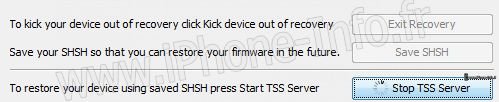
- Faites une synchronisation avec iTunes, pour ne rien perdre.
- Au passage, pensez à sauvegarder vos applications Cydia (voir tutoriel).
- Mettez votre iDevice en mode FDU (pas recovery), pour celà:
- Branchez votre périphérique à votre ordinateur.
- Lancez iTunes.
- Appuyez simultanément sur les touches Home et Power.
- Quand votre iMatos sera éteint (écran éteint), relâchez le bouton Power (celui du haut), mais gardez le bouton Home (du bas) enfoncé.
- Quand iTunes détecte un iPhone / iTouch / iPad en mode de récupération, vous pouvez tout lâcher.
- Votre écran doit être noir et ne rien afficher, sinon recommencez.
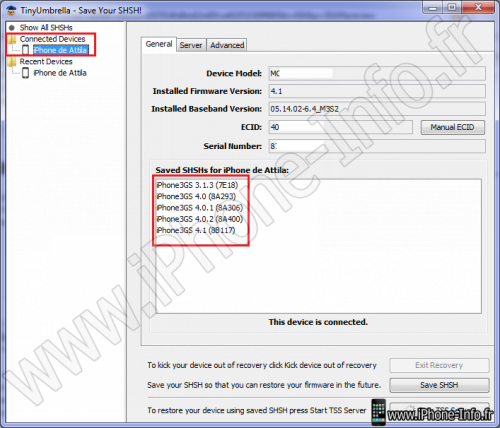
Étape 3 - Restauration
- Lancez iTunes, puis fais un shift + clic sur le bouton "Restaurer" (shift = bouton avec une flèche vers le haut sur le clavier).

- Choisissez le fichier .IPSW téléchargé auparavant.
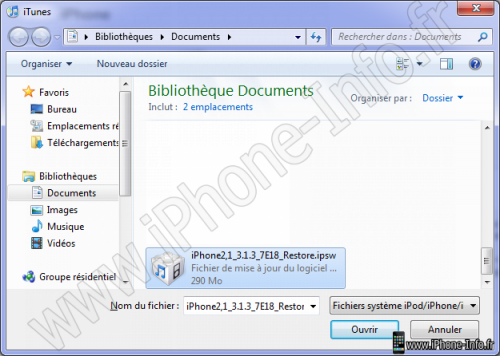
- Votre iDevice se restaure.
- Si vous avez une erreur 1004 ou 1005, ce n'est pas grave, le downgrade a quand même réussi.
- Votre périphérique est maintenant bloqué dans un mode indiquant de le brancher avec iTunes.
- Dans TinyUmbrella, cliquez sur le bouton "Kick device out of recovery" pour redémarrer votre iDevice normalement.

